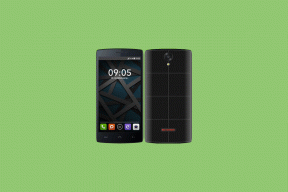كيفية إصلاح خطأ "للأسف توقف الإنترنت" على أي هاتف ذكي يعمل بنظام Android؟
نصائح وحيل Android / / August 05, 2021
حسنًا ، هذه مشكلة مربكة ولكنها عميقة حيث اشتكى المستخدمون من الخطأ "للأسف توقف الإنترنت". هذا ليس في الواقع خطأ في الاتصال بالإنترنت ولكنه خطأ تسبب في توقف المتصفح الافتراضي في العديد من الهواتف الذكية المسماة "الإنترنت" عن العمل. تستخدم العديد من الأجهزة الآن Chrome كمتصفحها الافتراضي ولكن هناك الكثير من الهواتف الذكية حيث يوجد متصفحين مدمجين مثل Chrome والإنترنت. نحن نغطي حاليا هذا الأخير.
وفقًا للخطأ ، توقف تطبيق "الإنترنت" عن العمل. لا علاقة له باتصال الإنترنت على الإطلاق. إذا كنت تواجه مثل هذا الخطأ الذي ينبثق عادةً عند فتح التطبيق أو تحديثه أو أثناء إغلاق علامات التبويب ، فيمكنك القراءة لمعرفة المزيد. نظرًا لأنه خلل في البرنامج ، قمنا بتجميع قائمة صريحة لبعض الإصلاحات السريعة مع إمكانية كبح الخطأ مرة واحدة وإلى الأبد. إذا لم يكن الأمر كذلك ، فيمكنك استخدام الإصلاح الأخير تمامًا وهو قوي بما يكفي للحد من جميع المشكلات المتعلقة بالبرامج.

كيفية إصلاح خطأ "للأسف توقف الإنترنت" على أي هاتف ذكي يعمل بنظام Android؟
الإصلاح السريع # 1 - أعد تشغيل الهاتف
يمكن أن يحدث الخطأ في أي وقت ، أي أثناء بدء التشغيل أو أثناء التمرير السريع بين علامات التبويب أو القيام بأي مهمة أخرى على تطبيق "الإنترنت" ويحتاج إلى تصحيح. يعد إعادة تشغيل الهاتف الذكي أحد أسرع وأفضل الحلول التي يمكنك استخدامها. الإجراء بسيط ولا يستغرق سوى بضع ثوانٍ لتنفيذه. لكن له تأثيرات بعيدة المدى لأنه يزيل ذاكرة الوصول العشوائي التي تستخدمها جميع التطبيقات التي تعمل على النظام في الوقت الحالي. يقوم بإصدار الذاكرة والموارد الأخرى أيضًا مما يعني أنه عند فتح تطبيق الإنترنت بعد إعادة التشغيل ، يجب أن يعمل فقط لإصلاحه.
الإصلاح السريع # 2 - امسح ذاكرة التخزين المؤقت والبيانات
تلعب ذاكرة التخزين المؤقت دورًا حيويًا في التطبيقات والخدمات لأنها تخزن أجزاء من البيانات من الجلسة الأخيرة. تسمح هذه الميزة للتطبيق أو موقع الويب بتقليل نفقات المعالجة وتسمح بتحميلها بشكل أسرع. لكن ذاكرة التخزين المؤقت التالفة تعمل دفاعًا عن المستخدم لأنها تقلل عادةً من أداء التطبيق أو النظام ككل. يمكن أن يكون لذاكرة التخزين المؤقت التالفة تأثيرات بعيدة المدى لأنها تؤدي ببطء إلى تدهور أداء جميع التطبيقات الأخرى أيضًا.
- لمسح ذاكرة التخزين المؤقت والبيانات ، انتقل إلى إعدادات.
- ثم انتقل إلى تطبيقات قسم وتحقق من المزيد >> عرض تطبيقات النظام.
- الآن ، ابحث عن ملف "الإنترنت" app واضغط عليه.
- التالي هو النقر على ملف تخزين ثم اضغط علىمسح ذاكرة التخزين المؤقت"و"امسح البيانات"لمسح نفسه.
الإصلاح السريع # 3 - مسح ذاكرة التخزين المؤقت للنظام
الآن بعد أن قمت بمسح ذاكرة التخزين المؤقت للتطبيق ، اتخذ خطوة إلى الأمام وامسح ذاكرة التخزين المؤقت للنظام أيضًا. لاحظ أن ذاكرة التخزين المؤقت تستمر في البناء كل يوم ، مما يقلل من أداء ومعالجة هاتفك الذكي. وهكذا ، ببساطة ، انتقل إلى الإعدادات> التخزين واضغط على Cache Storage. ستتم مطالبتك بحذف ملفات ذاكرة التخزين المؤقت أم لا ، اضغط على نعم لحذفها. يوصى بإعادة تشغيل الهاتف مرة واحدة لاختبار ما إذا كانت الطريقة تعمل بالفعل.
الإصلاح السريع # 4 - استخدم الوضع الآمن للتشخيص
إنه وضع التشخيص لأي هاتف ذكي حيث يمكن للمستخدمين التحقق من الجاني الذي تسبب في الخطأ. عند الدخول إلى الوضع الآمن ، تحقق مما إذا كان تطبيق "الإنترنت" يعمل أم لا ، وإذا كانت الإجابة بنعم ، فإن المشكلة تكمن في أي تطبيق تابع لجهة خارجية.
- للتمهيد في الوضع الآمن، إيقاف تشغيل الهاتف.
- اضغط على زر الطاقة وثم، زر رفع / خفض الصوت حتى يتم إعادة تشغيل الهاتف.
- استخدم ال زر التحكم في الصوت لتحديد الوضع الآمن من الخيارات المتاحة.
الإصلاح السريع # 5 - مسح قسم ذاكرة التخزين المؤقت
هذه هي الطريقة الثالثة ذات الصلة بذاكرة التخزين المؤقت نظرًا لأن ذاكرة التخزين المؤقت في الجزء العلوي من المشغلات لجميع المشكلات المتعلقة بالبرنامج. يعد مسح قسم ذاكرة التخزين المؤقت طريقة متقدمة ويتطلب منك الانتقال إلى وضع الاسترداد.
- إيقاف تشغيل الهاتف.
- اضغط مع الاستمرار على زر الطاقة ، رفع / خفض الصوت مفتاح و / أو مفتاح بيكسبي (تحقق من طرازك وطرازك).
- بمجرد أن يهتز الهاتف ويعرض شعار Android ، سيتعين عليك تحرير المفاتيح.
- في وضع الاسترداد ، قم بالتمرير باستخدام ملف رفع الصوت / خفضه مفتاح وحدد خيارًا مع زر الطاقة كما هو محدد (قد يختلف).
- انقر على "مسح قسم ذاكرة التخزين المؤقت" ثم حدد الخيار الذي يقول "نعم'.
- بمجرد انتهائه ، أعد تشغيل الجهاز وتحقق من التطبيق بحثًا عن الأخطاء.
الإصلاح السريع # 6 - إعادة ضبط الجهاز
من غير المحتمل أن كل هذه الإصلاحات لم تساعد في حل المشكلة ولكن إذا كان هاتفك الذكي واحدًا منها ، فاستخدم ميزة إعادة التعيين. لاحظ أنه سيمسح جميع بيانات المستخدم من النظام ، لذا خذ نسخة احتياطية قبل اتباع هذه الخطوات.
- اقلب الهاتف واضغط مع الاستمرار مفتاح التشغيل ، رفع / خفض الصوت مفتاح و / أو مفتاح بيكسبي.
- حرر الأزرار بمجرد اهتزاز الهاتف واسمح له بالدخول في وضع الاسترداد.
- استخدم ال رفع الصوت / خفضه زر للتمرير و قوة لكنn للاختيار (راجع العنوان للحصول على الإرشادات).
- تحديد 'مسح البيانات / إعادة إعدادات المصنع' ثم حدد "نعم امح كل معلومات المستخدم’.
- يجب أن يضع هذا هاتفك في وضع إعادة الضبط.
- أعد تشغيل الجهاز بمجرد اكتمال العملية.
تحقق من الخطأ الذي يجب مسحه حتى الآن إذا استخدمت أيًا من الطرق التي ذكرناها أعلاه أو جميعها لإصلاح الخطأ "للأسف توقف الإنترنت". اسمحوا لنا أن نعرف في التعليقات أدناه. تحقق من كل الأشياء الرائعة الأخرى على GetDroidTips.
مع خبرة تزيد عن 4 سنوات تغطي أنواعًا مختلفة من كتابة المحتوى ، يعد Aadil أيضًا مسافرًا متحمسًا ومحبًا للأفلام. يمتلك Aadil موقعًا إلكترونيًا تقنيًا وهو سعيد للغاية بالمسلسلات التلفزيونية مثل Brooklyn Nine-Nine و Narcos و HIMYM و Breaking Bad.

![كيفية تثبيت Stock ROM على Vertex Impress Spring [ملف البرنامج الثابت]](/f/fbfe3c7d37dc6b86425c8e71ed220c02.jpg?width=288&height=384)